Page 1
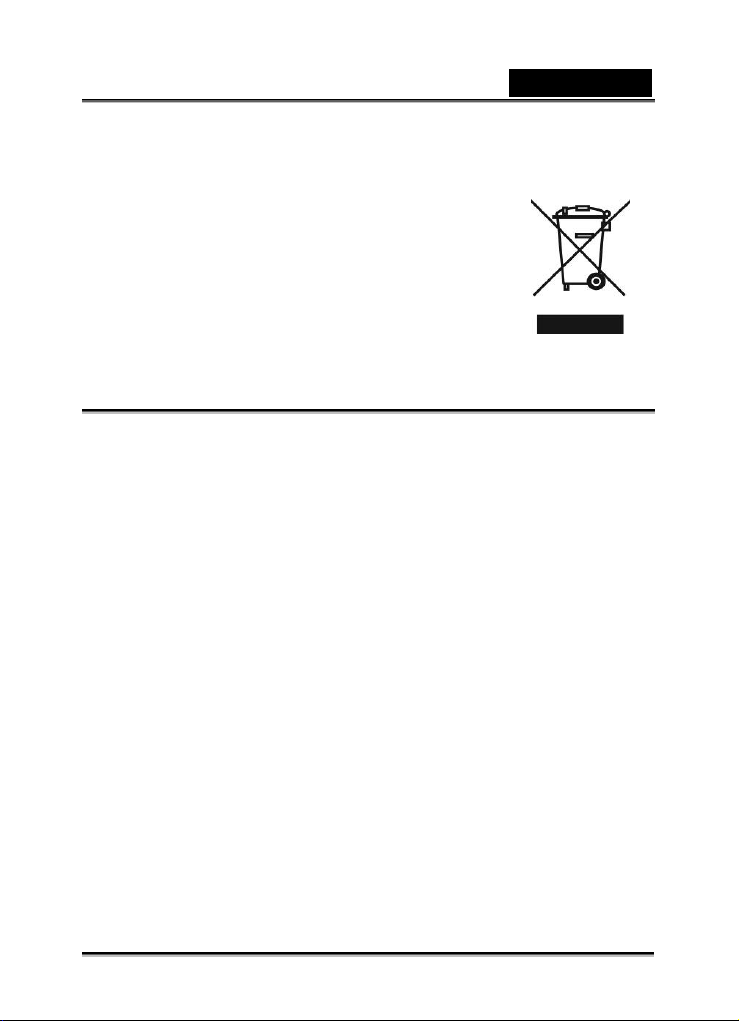
Português
Símbolo para a recolha separada em países da
Europa
Este símbolo indica que este produto tem de ser recolhido
separadamente.
Os seguintes pontos aplicam-se somente a utilizadores de
países europeus:
Este produto está designado para a recolha separada
num ponto de recolha apropriado. Não elimine este
produto como lixo doméstico.
Para mais informações contacte o vendedor ou as
autoridades locais responsáveis pela gestão do lixo.
CERTIFICADO FCC
Este aparelho está em conformidade com a Parte 15 das regras da FCC. A operação
está sujeita a estas duas condições:
(1). Este dispositivo não pode provocar interferências nocivas, e
(2). Este dispositivo tem de aceitar qualquer interferência recebida, incluindo
interferências que possam causar um funcionamento indesejado.
Nota:
Este equipamento foi testado e está em conformidade com os limites para um
dispositivo digital da Classe B, de acordo com a Parte 15 das regras da FCC. Estes
limites foram concebidos para proporcionar uma protecção razoável contra
interferência nociva numa instalação residencial. Este equipamento gera, utiliza e
pode emitir energia de frequência de rádio e, se não for instalado e utilizado de
acordo com as instruções, pode causar interferência nociva a comunicações de rádio.
No entanto, não existe qualquer garantia de que não ocorrerá nenhuma interferência
numa determinada instalação. Se este equipamento causar interferência nociva à
recepção de rádio ou de televisão, o que pode ser determinado desligando e voltando
a ligar o equipamento, o utilizador deverá tentar corrigir a interferência através de
uma ou mais das seguintes medidas:
Alterar a orientação ou localização da antena de recepção
Aumentar a distância entre o equipamento e o receptor
Ligar o equipamento a uma tomada noutro circuito diferente do circuito onde
está ligado
A utilização de um cabo blindado é requerida para estar em conformidade com os
limites da Classe B, Subparte B da Parte 15 das regras da FCC.
Não efectue quaisquer modificações a este equipamento, salvo se especificadas no
manual. Se forem efectuadas tais modificações, poder-lhe-á ser requerido que
termine a operação do equipamento.
-1-
Page 2
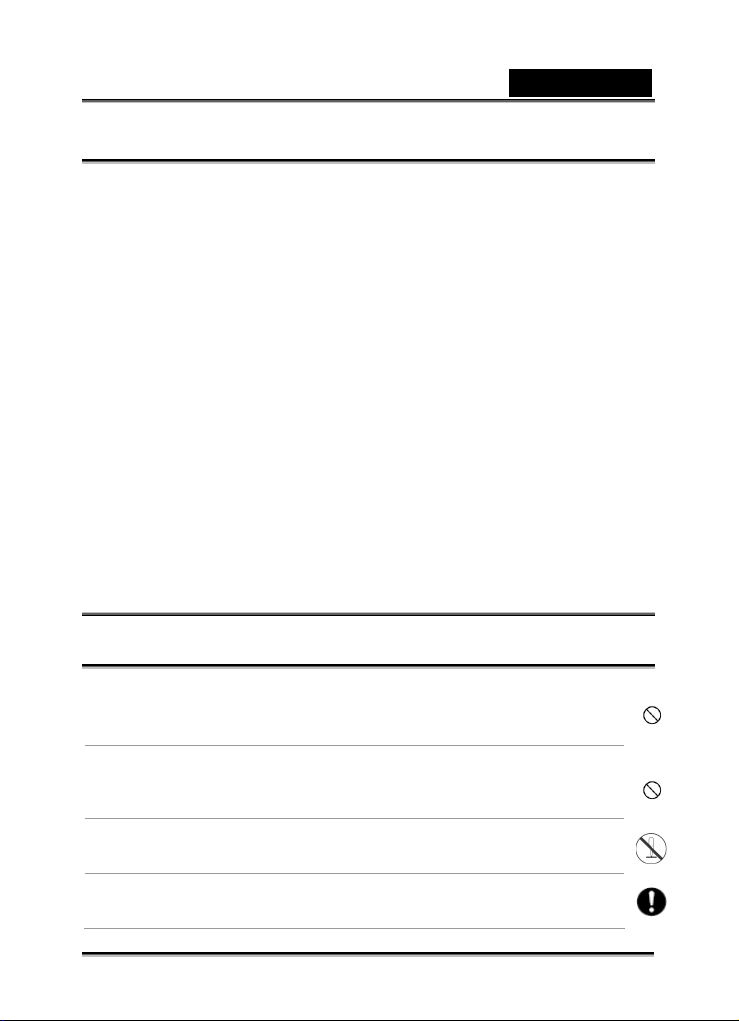
Português
Informação do produto
1. O design e especificações do produto estão sujeitos a modificações sem aviso
prévio. Isto inclui as especificações primárias do produto, software,
controladores de software e manual do utilizador. Este manual do utilizador é
um guia de referência geral para o produto.
2. O produto e acessórios fornecidos com a máquina fotográfica podem ser
diferentes dos descritos neste manual. Isto deve-se ao facto de alguns
revendedores frequentemente incluírem especificações ligeiramente diferentes
e acessórios que se adaptem às necessidades do mercado e demográficas e
preferências geográficas.
Os produtos frequentemente variam entre revendedores, particularmente os
acessórios como pilhas, carregadores, transformadores de corrente, placas de
memória, cabos, bolsas de transporte e suporte para outros idiomas.
Ocasionalmente, um revendedor pode especificar um produto com uma cor,
aspecto ou capacidade de memória interna únicas. Contacte o seu fornecedor
para uma definição exacta do produto e dos acessórios incluídos.
3. As ilustrações deste manual servem apenas como exemplo e podem ser
diferentes do design da sua máquina.
4. O fabricante não se responsabiliza por quaisquer erros ou discrepâncias que
possam existir neste manual do utilizador.
5. Para actualizações do controlador, dirija-se à secção “Downloads” do nosso
website, www.geniusnet.com
INSTRUÇÕES DE SEGURANÇA
Leia e compreenda todos os Avisos e Precauções antes de utilizar o produto.
Avisos
Se objectos estranhos ou água entrarem para a máquina, desligue a
mesma e remova as pilhas.
A utilização contínua neste estado pode causar incêndio ou choque
eléctrico. Consulte o revendedor onde efectuou a compra.
Se deixar cair a máquina e esta se danificar, desligue-a e remova as
pilhas.
A utilização contínua neste estado pode causar incêndio ou choque
eléctrico. Consulte o revendedor onde efectuou a compra.
Não desmonte, altere ou repare a máquina.
Isto pode causar um incêndio ou choque eléctrico. Para reparações ou
inspecções internas, consulte o revendedor onde adquiriu a máquina.
Utilize as pilhas especificadas.
A utilização de qualquer outro tipo de pilhas pode causar explosão ou
influenciar o desempenho da máquina.
-2-
Page 3
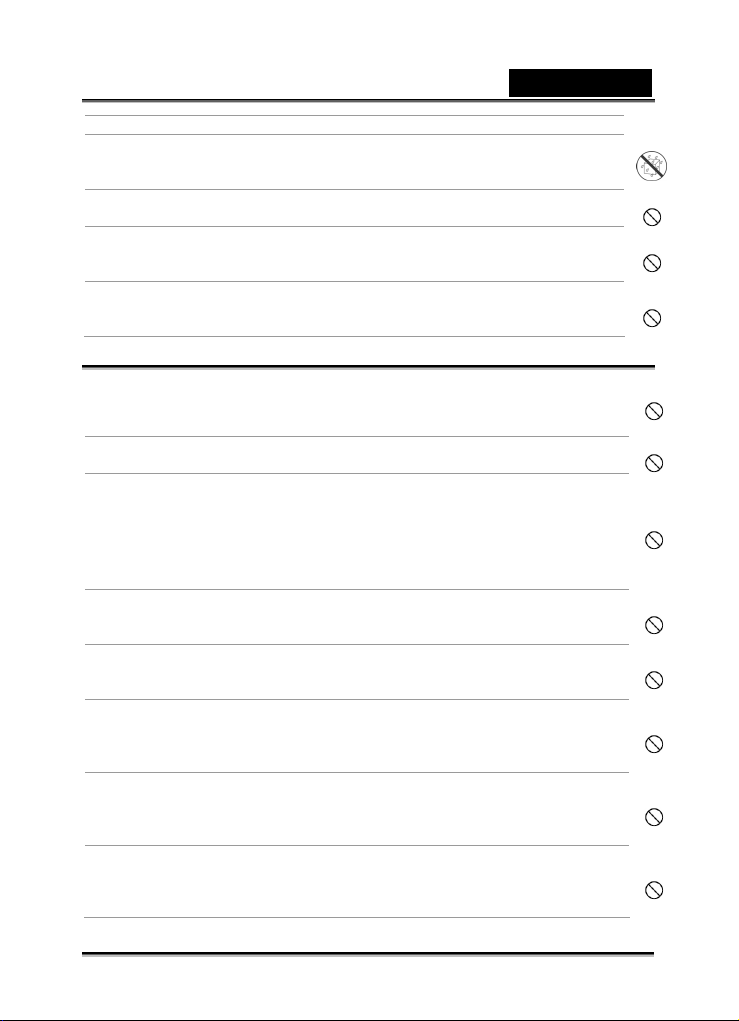
Português
Não utilize a máquina em locais próximos da água.
Isto pode causar um incêndio ou choque eléctrico. Tenha especial
atenção durante a chuva, na praia ou próximo da costa.
Não coloque a máquina em superfícies inclinadas ou instáveis.
Isto pode causar que a máquina deslize ou tombe, podendo danificar-se.
Mantenha as pilhas fora do alcance de crianças.
Engolir as pilhas pode causar envenenamento. Se as pilhas forem
acidentalmente engolidas, consulte imediatamente um médico.
Não utilize a máquina enquanto está a caminhar, conduzir um
automóvel ou um ciclomotor.
Isto pode provocar uma queda ou resultar num acidente de tráfego.
Precauções
Insira as pilhas com a polaridade correcta (+ ou -) dos terminais.
Inserir as pilhas com as polaridades invertidas pode causar um incêndio ou
danos, ou danificar as áreas envolventes devido à ruptura ou fuga das
mesmas.
Não dispare o flash próximo dos olhos.
Isto pode causar danos na visão da pessoa.
Não submeta o mostrador LCD a impactos.
Isto pode causar danos no vidro do ecrã ou causar a fuga do fluído interno.
Se o fluído interno entrar em contacto com os olhos ou com o corpo ou
roupas, lave com água fresca.
Se o fluído interno entrar em contacto com os olhos, consulte um médico
para receber tratamento.
Uma máquina fotográfica é um instrumento de precisão. Não deixe a
Isto pode causar danos na máquina.
Não utilize a máquina fotográfica em locais húmidos, com vapor,
Isto pode causar um incêndio ou choque eléctrico.
Não remova as pilhas imediatamente após longos períodos de
As pilhas ficam quentes durante a utilização. Tocar numa pilha quente
pode causar queimaduras.
Não envolva a máquina nem a coloque próxima de roupas ou
Isto pode aumentar a temperatura, deformar o corpo da máquina e
provocar um incêndio. Utilize a máquina num local ventilado.
Não coloque a máquina fotográfica em locais onde a temperatura
Isto pode danificar o corpo da máquina ou componentes internos e provocar
um incêndio.
máquina cair, bater nem utilize força excessiva quando a manuseia.
fumo ou pó.
utilização contínua.
cobertores.
possa aumentar significativamente, tal como, dentro do carro.
-3-
Page 4
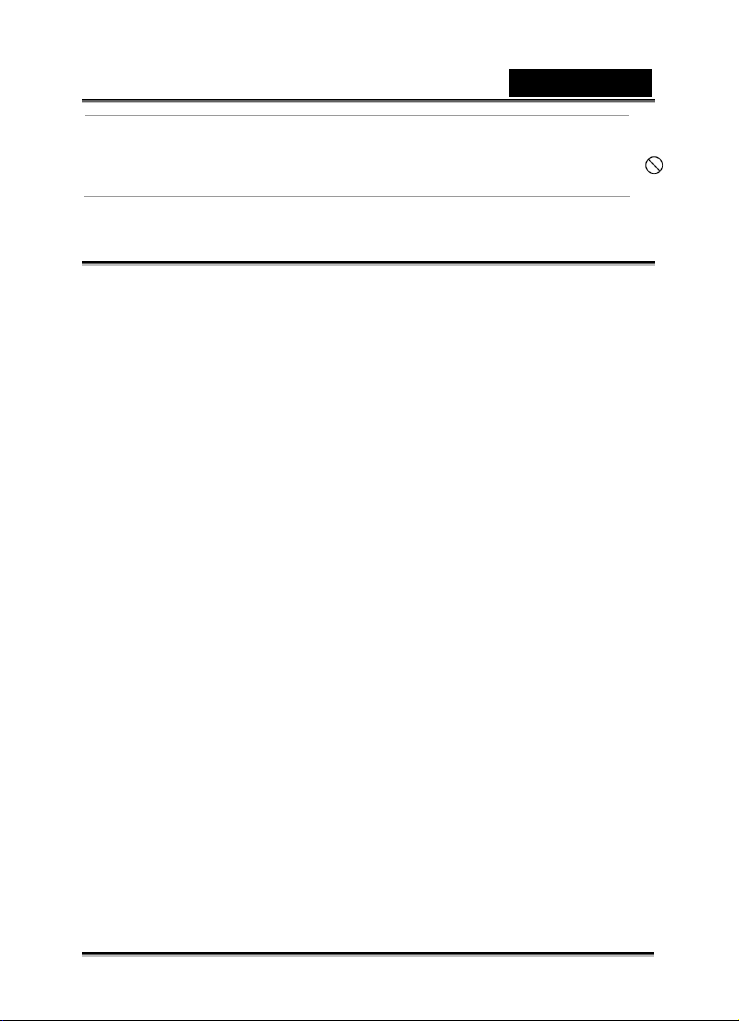
Português
Antes de mover a máquina fotográfica, desligue os cabos de ligação
e fichas.
O não cumprimento destas instruções pode provocar avarias nos cabos de
ligação e fichas e resultar num incêndio ou choques eléctricos.
Informação sobre a utilização das pilhas
Quando utilizar as pilhas, leia e observe cuidadosamente as Instruções de
Segurança e as notas descritas abaixo:
Utilize apenas as pilhas especificadas
Evite utilizar a pilha em ambientes extremamente frios, uma vez que as
temperaturas baixas podem diminuir a duração da pilha e reduzir o
desempenho da máquina. Evite utilizar as pilhas em ambientes extremamente
frios, uma vez que as temperaturas baixas podem diminuir a duração das
pilhas e reduzir o desempenho da máquina. As temperaturas baixas também
irão afectar o desempenho das pilhas alcalinas, daí ser recomendada a
utilização de pilhas recarregáveis Ni-MH.
Utilizar pilhas recarregáveis novas ou pilhas recarregáveis que não foram
utilizadas durante um longo período de tempo (pilhas que ultrapassaram a
data de validade são excepções) pode afectar o número de fotografias que
podem ser tiradas. Desse modo, para maximizar o seu desempenho e
tempo de vida, recomendamos que carregue as pilhas e que as descarregue
completamente, pelo menos, uma vez antes de as utilizar.
As pilhas podem aquecer após um longo período de utilização contínua da
máquina ou do flash. Isto não é uma avaria.
A máquina pode aquecer após um longo período de utilização contínua. Isto
não é uma avaria.
Se não utilizar as pilhas por um longo período de tempo, remova-as para
evitar fugas e corrosão.
Se não utilizar as pilhas por um longo período de tempo, guarde-as depois de
descarregadas. Se as pilhas forem guardadas durante um longo período de
tempo com carga, o seu desempenho pode ser prejudicado.
Mantenha sempre os terminais das pilhas limpos.
Risco de explosão se as pilhas forem substituídas por um tipo incorrecto.
Elimine as pilhas utilizadas de acordo com as instruções.
Não utilize diferentes tipos de pilhas (ao mesmo tempo), nem misture pilhas
velhas e novas.
Não utilize pilhas de manganês.
-4-
Page 5
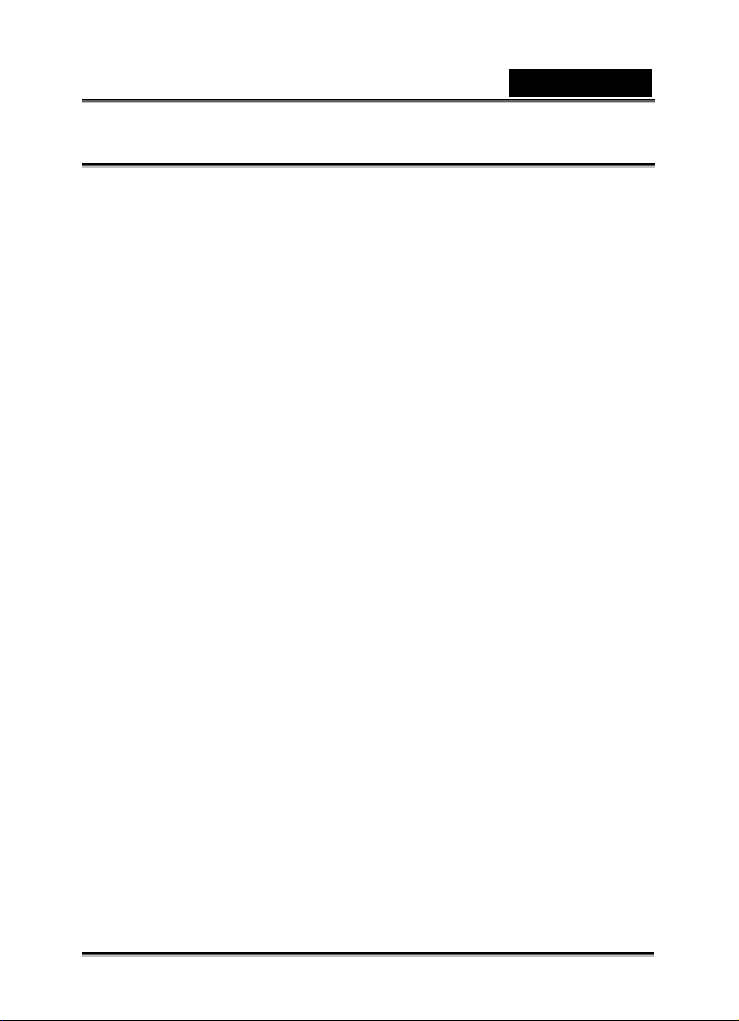
Português
CONTEÚDOS
INTRODUÇÃO__________________________________________________ 7
ONTEÚDO DA EMBALAGEM ________________________________________ 7
C
CONHECER A CAMARA _________________________________________ 8
ISTA FRONTAL _________________________________________________ 8
V
ISTA DE TRÁS _________________________________________________8
V
NFORMAÇÃO SOBRE O MONITOR LCD ________________________________9
I
Modo de Câmara _____________________________________________9
Modo Vídeo_________________________________________________ 10
Modo de reprodução – reprodução de fotografias ___________________ 10
Modo de reprodução – reprodução de vídeo _______________________ 10
INICIAR ______________________________________________________ 11
REPARAÇÃO _________________________________________________ 11
P
L
IGAR/DESLIGAR _______________________________________________ 12
NDICADORES LED E INDICADORES DO DISPARADOR AUTOMÁTICO __________12
I
SCOLHER A LÍNGUA ____________________________________________ 13
E
F
ORMATAR O CARTÃO DE MEMÓRIA OU A MEMÓRIA INTERNA _______________ 13
MODO DE CAPTAÇÃO__________________________________________ 14
APTAR IMAGENS ______________________________________________ 14
C
TILIZAR A FUNÇÃO ZOOM ________________________________________ 14
U
ONFIGURAÇÃO DO FOCO ________________________________________ 14
C
TILIZAR O MODO CENA _________________________________________ 15
U
JUSTAR A EXPOSIÇÃO (COMPENSAÇÃO EV) __________________________ 16
A
TILIZAR O FLASH.______________________________________________ 17
U
ONFIGURAR O DISPARADOR AUTOMATICO____________________________ 17
C
ÚMERO POSSÍVEL DE FOTOGRAFIAS ________________________________ 18
N
MODO VÍDEO _________________________________________________ 19
RAVAR VÍDEOCLIPS ____________________________________________19
G
EPRODUÇÃO DE VÍDEOCLIPS _____________________________________ 19
R
EMPO DE GRAVAÇÃO POSSÍVEL / SEG (VÍDEOCLIP) ______________________ 20
T
MODO DE REPRODUÇÃO _______________________________________21
EPRODUÇÃO - FOTOGRAFIAS _____________________________________21
R
PRESENTAÇÃO EM MINIATURAS ___________________________________ 21
A
PRESENTAÇÃO DE DIAPOSITIVOS __________________________________ 22
A
ROTEGER IMAGENS ____________________________________________ 22
P
ANCELAR A PROTECÇÃO ________________________________________ 23
C
ONFIGURAÇÃO DPOF __________________________________________ 24
C
PAG AR IMAGENS ______________________________________________25
A
Apagar uma única imagem / Apagar todas as imagens _______________ 25
OPÇÕES DE MENU ____________________________________________ 26
ENU DA CÂMARA______________________________________________ 26
M
-5-
Page 6
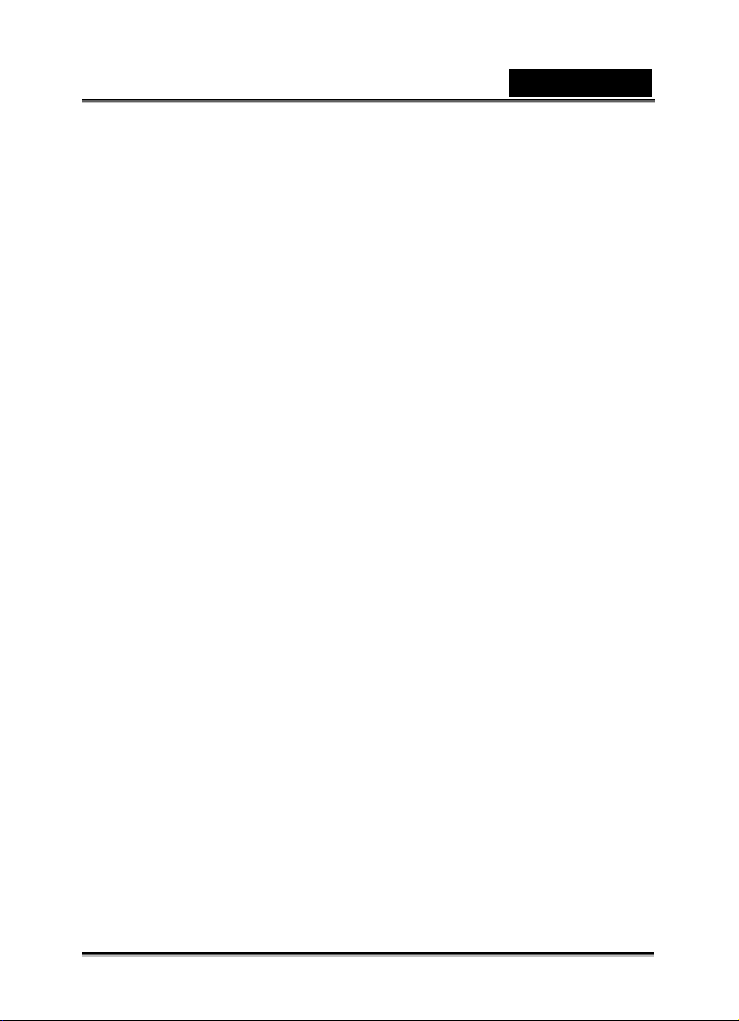
Português
Tamanho ___________________________________________________ 26
Qualidade __________________________________________________ 26
Modo Cena _________________________________________________26
EV ________________________________________________________ 27
Medição ___________________________________________________ 27
C. Brancos _________________________________________________ 27
ISO _______________________________________________________ 27
COR ______________________________________________________ 27
Saturação __________________________________________________ 27
Nitidez_____________________________________________________ 28
Pré-visualização _____________________________________________ 28
ENU DE VÍDEO _______________________________________________ 28
M
Tamanho ___________________________________________________ 28
EV ________________________________________________________ 28
C. de Brancos _______________________________________________ 29
ENU DE REPRODUÇÃO__________________________________________ 29
M
Eliminar____________________________________________________ 29
Copiar para o cartão __________________________________________ 29
Apresentação de Diapositivos __________________________________ 29
DPOF _____________________________________________________ 29
Proteger ___________________________________________________ 29
Miniaturas __________________________________________________30
ENU DE CONFIGURAÇÃO ________________________________________ 30
M
Formato____________________________________________________ 30
Sinal sonoro bip _____________________________________________ 30
Língua_____________________________________________________ 30
Auto Off____________________________________________________ 30
Pré-definição do Sis.__________________________________________ 31
Frequência de Luz ___________________________________________ 31
Mensagem _________________________________________________ 31
LIGAR A UMA IMPRESSORA PICTBRIDGE COMPATÍVEL _____________32
TRANSFERIR FICHEIROS PARA O COMPUTADOR __________________34
ESCARREGAR FICHEIROS________________________________________ 34
D
EDITAR PROGRAMA DE INSTALAÇÃO ____________________________35
UTILIZAR A CÂMARA FOTOGRÁFICA DIGITAL COMO CÂMARA WEB __ 36
NSTALAR O DRIVER DE CÂMARA WEB ________________________________ 36
I
ESPECIFICAÇÕES DA CÂMARA _________________________________ 37
RESOLUÇÃO DE PROBLEMAS __________________________________ 38
-6-
Page 7
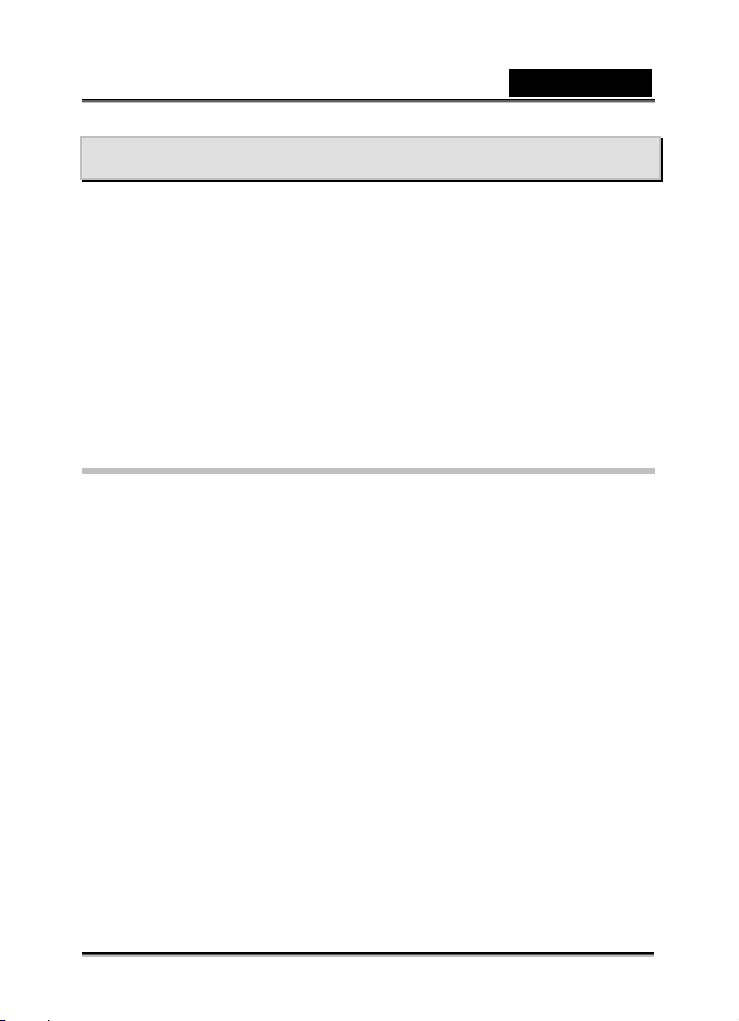
Português
Introdução
Agradecemos a aquisição desta nova câmara fotográfica digital.
A captação de imagens digitais de alta qualidade torna-se rápida e fácil com esta
moderna câmara inteligente. Equipada com um sensor de 5.0 megapixéis, esta
câmara pode captar imagens com uma resolução até 2560 x 1920 pixéis.
A câmara fornece outras funções que incluem o seguinte:
CMOS 5.0 Megapíxéis verdadeiros
Máximo 10.0 megapixéis
2.5 Monitor LCD LTPS
4X Zoom digital
Suporta cartão SD/SDHC (cartão SDHC até 4GB)
Suporte PictBridge
Conteúdo da embalagem
Desempacote com cuidado a caixa e assegure-se de que contém os seguintes itens.
Câmara Digital
Driver de CD inclui:
• MediaOne Gallery SE
• Driver Web Cam para Windows 2000/XP/Vista
• Manual do Utilizador em várias línguas
Cabo USB
Baterias alcalinas 2 x AAA
Guia de leitura rápida
Bolsa
Correia
Cartão de Garantia
-7-
Page 8
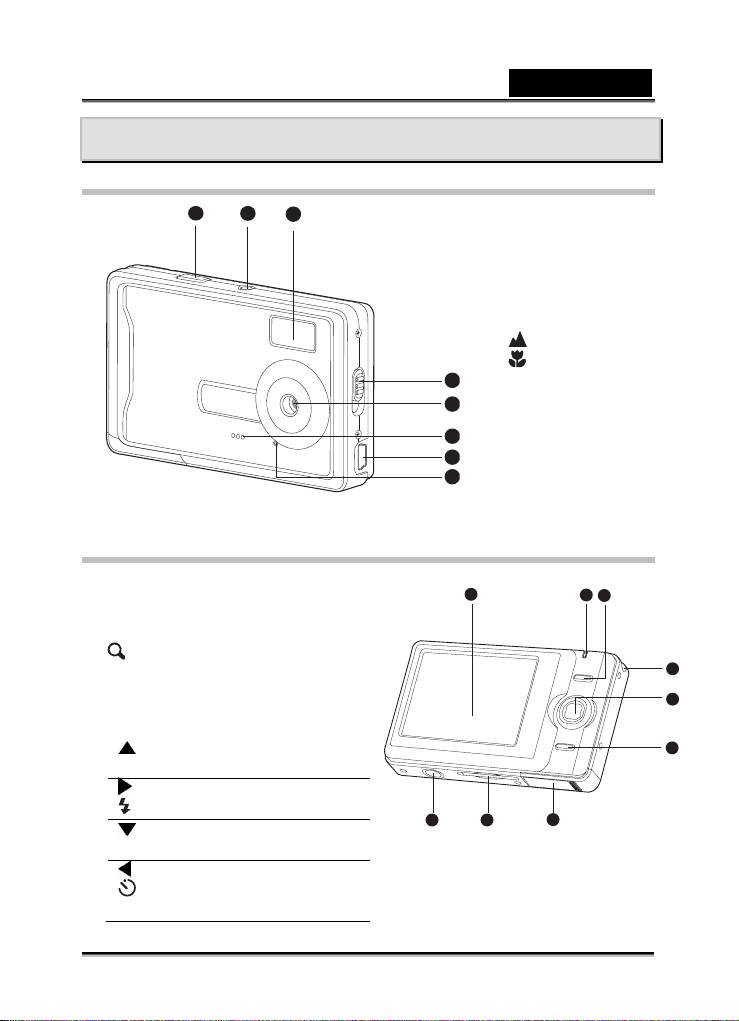
CONHECER A CAMARA
Vista Frontal
1
2
3
Vista de Trás
1. Monitor LCD
2. Estado LED (indicador luminoso)
3. Botão OK
Botão de zoom digital
4. Suporte da correia
5. Botão de controlo em 4 sentidos
Botão Para Cima
MENU Botão Menu
Botão para a direita
Botão de Flash
Botão Para a esquerda
MODO Botão de modo
Botão Para a esquerda
Botão do disparador
automático
Português
1. Obturador
2. Botão de
ligar/desligar
3. Flash
4. Interruptor de foco
4
5. Lente
6. Microfone
5
7. Dispositivo de
6
7
8
9
ligação USB
8. Indicador luminoso
do disparador
automático
1
8
Modo normal
Modo macro
2
3
7
4
5
6
-8-
Page 9
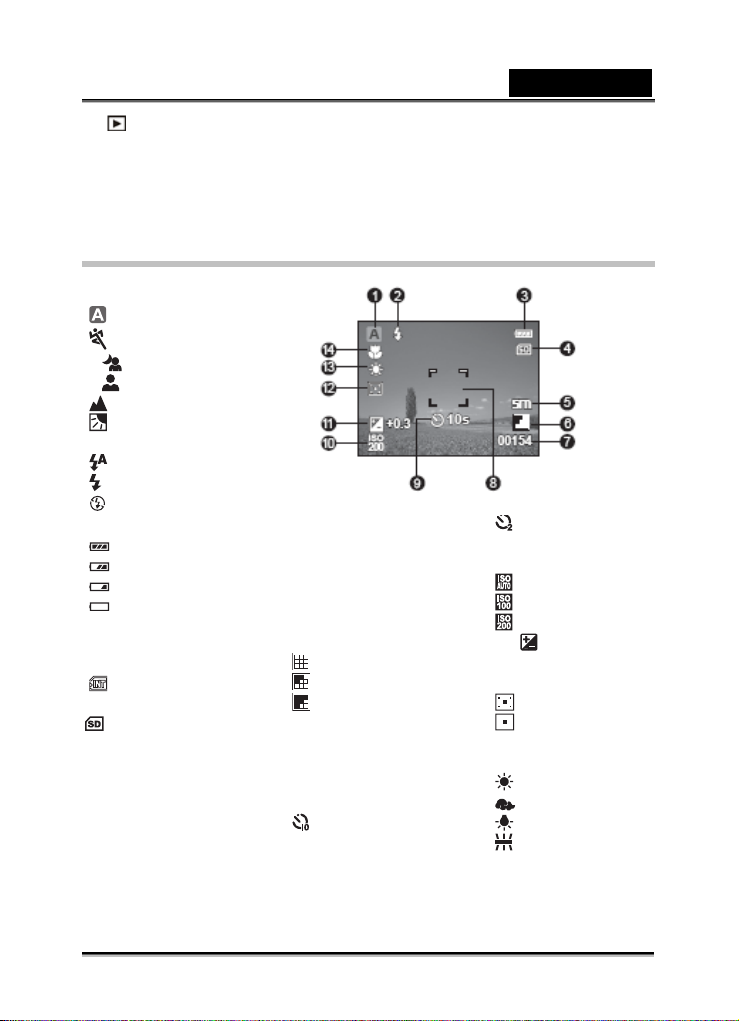
6. Botão de reprodução
7. Tampa da bateria
8. Abertura para cartão de memória SD/SDHC
9. Suporte para tripé
Informação sobre o Monitor LCD
Modo de Câmara
1. Indicação de modo
[ ] Modo Auto
[ ] Modo Desporto
[&' ;] Modo nocturno
[&'
;] Modo de retrato
] Modo paisagem
[
[ ] Luz de fundo
2. Modo Flash
[ ] Auto
[ ] Flash forçado
[ ] Flash desligado
3. Bateria
[ ] Bateria cheia
[ ] Bateria meio cheia
[ ] Bateria fraca
[ ] Bateria
descarregada
4. Armazenamento
multimédia
[ ] Memória interna
(sem cartão)
: Cartão de
memória SD/SDHC
5. Resolução de
tamanho de imagem
[10m] 3648 x 2736
(Interpolação FW)
[8m] 3264 x 2448
(Interpolação FW)
[5m] 2560 x 1920
[3m] 2048 x 1536
[1.3m] 1280 x 960
[VGA] 640 x 480
6. Qualidade de
imagem
[ ] Boa
[ ] Normal
[ ] Económica
7. Número de
fotografias disponível
8. Área de foco principal
9. Ícone de disparador
automático
[ ] 10 seg. Disparador
automático
Português
[ ] 2 seg. Disparador
automático
10. ISO
[ ] Auto
[ ] 100
[ ] 200
11. [ ] Compensação
EV
12. Medição
[ ] Média
[ ] Lugar
13. Controle de brancos
[Blank] Auto
[ ] Luz do dia
[ ] Nubelado
[ ] Tungstênio
[ ] Fluorescente
-9-
Page 10
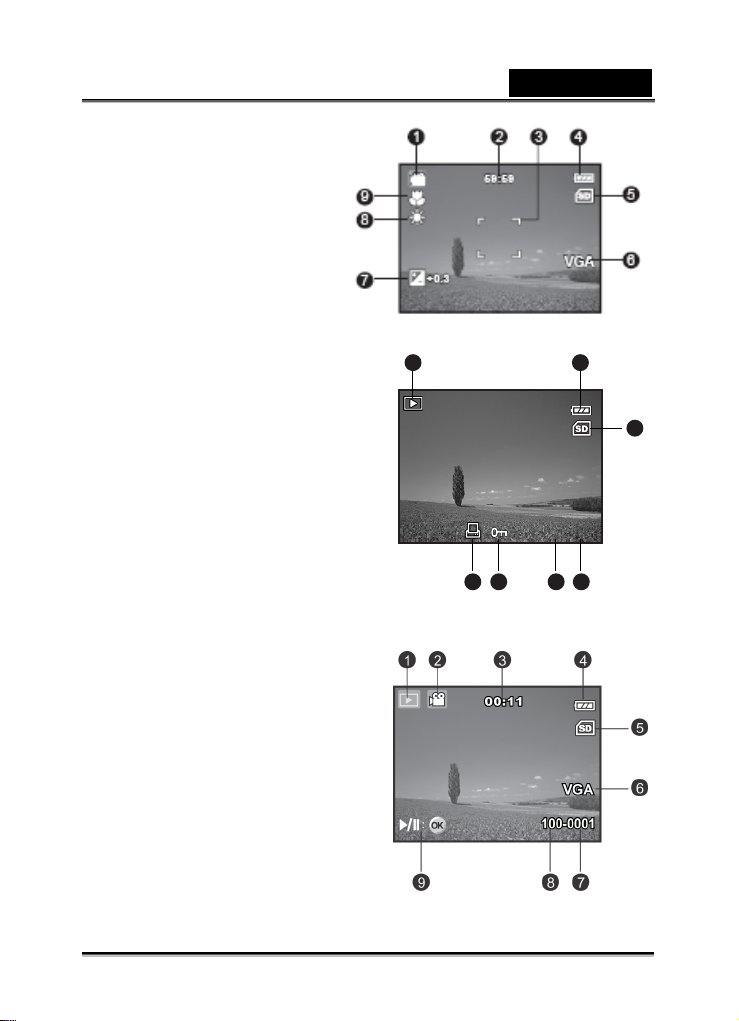
Modo Vídeo
1. Modo Filme
2. Tempo de gravação disponível
3. Área de foco principal
4. Estado da Bateria
5. Armazenamento multimédia
6. Resolução de vídeo
7. Compensação de exposição
8. Controle de brancos
9. Configuração do foco
1 2
Modo de reprodução –
reprodução de fotografias
1. Modo de reprodução
2. Estado da Bateria
3. Armazenamento multimédia
4. Número de ficheiro
5. Número de pasta
6. Ícone de protecção
7. Ícone DPOF
Modo de reprodução – reprodução de vídeo
1. Modo de reprodução
2. Ícone de modo
3. Tempo total gravado
4. Estado da Bateria
5. Armazenamento multimédia
6. Resolução de vídeo
7. Número de ficheiro
8. Número de pasta
9. Indicador de Play/Stop do vídeo
Português
3
100-0001100-0001
4567
-10-
Page 11
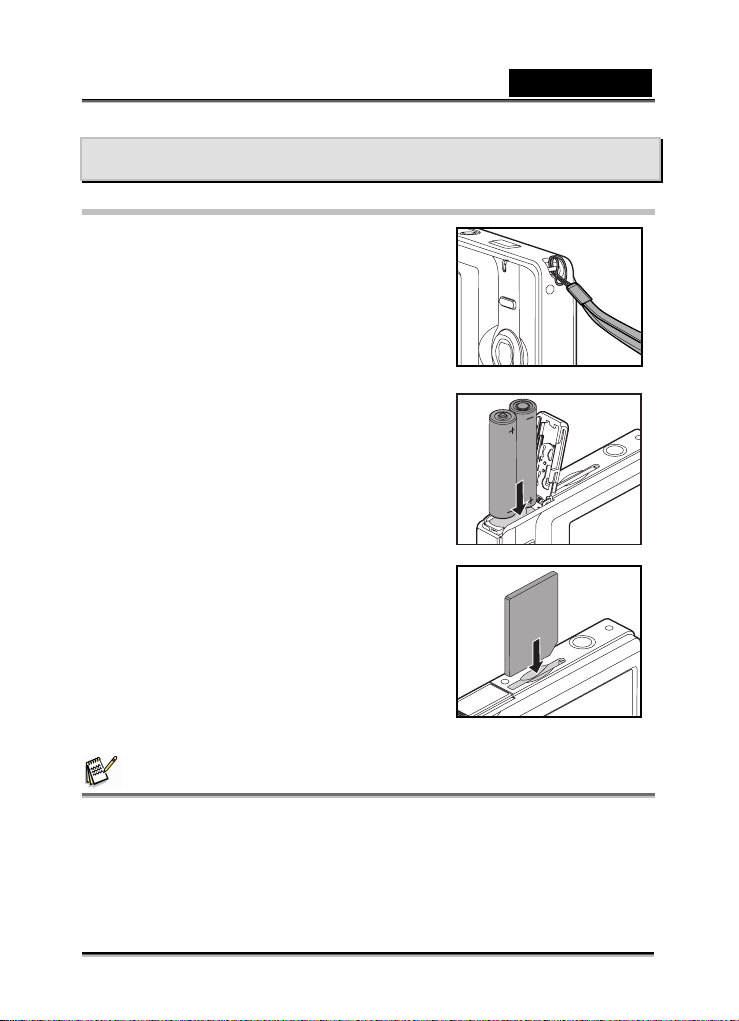
INICIAR
Preparação
1. Prenda a correia da câmara.
2. Abra a tampa da bateria.
3. Coloque as baterias na posição correcta como
é apresentado.
4. Feche a tampa da bateria e certifique-se de que
está fechada correctamente
5. Insira um cartão de memória SD/SDHC
A câmara tem uma memória interna
(13.5MB disponíveis para armazenamento
de imagens), no entanto pode carregar um
cartão de memória SD/SDHC (cartão de
memória SD/SDHC até 4GB) de modo a
expandir a capacidade de memória da
câmara.
Certifique-se de que formata o cartão de
memória com esta câmara antes de iniciar a
sua utilização.
Português
NOTA
De maneira a prevenir que informações valiosas sejam apagadas do cartão de memória
SD/SDHC, pode deslizar a aba de protecção contra gravação (no lado do cartão de
memória SD/SDHC) para a posição de “FECHADO”.
Para guardar, editar ou apagar dados no cartão de memória SD/SDHC deve abrir o
cartão.
Para prevenir possíveis danos do cartão de memória SD/SDHC, assegure-se de que
-11-
Page 12
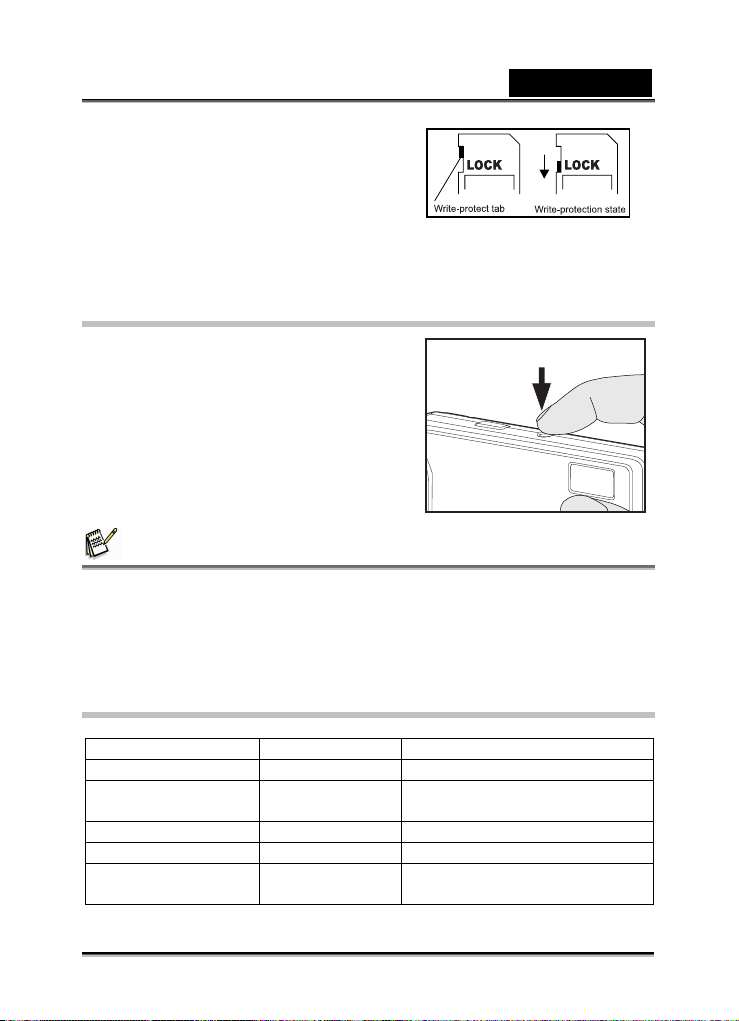
Português
desliga a máquina quando insere ou retira o
cartão de memória SD/SDHC. Se inserir ou
retirar o cartão de memória SD/SDHC com a
câmara ligada, esta desliga-se
automaticamente.
Não deixe que as baterias caiam ao abrir ou
fechar a tampa.
Ligar/Desligar
Carregue as baterias e insira o cartão de
memória SD/SDHC antes de começar.
Pressione o botão POWER até a
câmara fotográfica digital se ligar.
Para desligar pressione o botão
POWER outra vez.
NOTA
A câmara desliga-se automaticamente quando estiver sem ser utilizada por um
determinado período de tempo. Para terminar o estado de operação, desligue-a outra
vez. Consulte a secção “Auto Off” no Menu de Configuração para obter mais informação.
Indicadores LED e Indicadores do Disparador
Automático
Indicadores Estado Descrição/Actividade
Indicador LED Verde fixo A câmara está a iniciar.
Indicador LED Verde fixo A câmara digital está pronta para
Indicador LED Verde a piscar A ler/gravar ficheiros
Indicador LED Verde a piscar A carregar o flash.
Indicador do
disparador automático
Vermelho a piscar A função do disparador
gravar imagens (ou filmes).
automático está activada.
-12-
Page 13

Português
Escolher a língua
Escolha a língua em que os menus e as
mensagens apresentadas no monitor LCD
devem aparecer.
1. Pressione o botão MENU.
2. Seleccione o menu [Cofiguração] com o
3. Seleccione [Língua] com os botões
4. Seleccione a língua apresentada com os
.
botão
pressione o botão OK .
O ecrã de configuração de Língua é
apresentado.
botões e pressione o botão OK .
A configuração será guardada.
e
Formatar o Cartão de Memória ou a Memória
Interna
Esta função formata a memória interna (ou o
cartão de memória) e apaga todas as imagens
e dados guardados.
1. Pressione o botão MENU.
2. Seleccione o menu [Configuração] com o
botão .
3. Seleccione [Formatar] com os botões
e pressione o botão OK .
4. Seleccione [Executar] com os botões
e pressione o botão OK .
Para cancelar a formatação seleccione
[Cancelar] e pressione o botão OK.
-13-
Page 14

Português
MODO DE CAPTAÇÃO
Captar Imagens
A câmara está equipada com um monitor LCD LTPS-TFT 2.5 a cores que ajuda a
composição de imagens, reprodução de imagens guardadas/vídeoclips ou o acerto
dos menus de configuração.
1. Para ligar pressione o botão Power .
2. Componha a imagem no ecrã do monitor de modo a que o tema principal esteja
dentro do enquadramento do foco.
3. Pressione o obturador para captar a imagem.
Utilizar a Função Zoom
Esta câmara está equipada com 4x zoom digital Pode aumentar os temas
pressionando o botão OK /
mais a imagem for ampliada, mais granulosa se
torna.
Para captar uma imagem ampliada:
1. Para ligar pressione o botão Power .
2. Para activar o zoom digital pressione o botão
OK / .
O estado da ampliação digital é apresentado
no monitor LCD.
3. Componha a cena e pressione o botão de fecho
para captar a imagem.
NOTA
A ampliação digital tem um alcance de 1.0x a 4.0x.
Ao gravar vídeoclips a função zoom não pode ser activada.
Configuração do foco
As imagens podem ser captadas deslizando o
interruptor do foco para os modos de foco: Modo
[ ] macro ou [ ] normal .
1. Para ligar pressione o botão Power .
2. Deslize o interruptor de foco para o modo de
foco pretendido.
3. Componha a cena e pressione o botão de
fecho.
. Trata-se de uma função útil, no entanto, quanto
-14-
Page 15

Português
A tabela apresentada em baixo irá ajudá-lo a escolher o modo de foco adequado:
Modo de Foco Descrição
[ ] Infinito Este modo é adequado para fotografias de cenários e
retrato.
[ ] Marco Seleccione macro para captar imagens a curta distância.
Quando a lente é aumentada até à posição máxima,
pode focar temas a uma distância de 60 cm.
Utilizar o Modo Cena
Pode seleccionar o modo cena de acordo com a cena a fotografar. Existem seis
modos de cena disponíveis.
MODO Descrição
Auto Seleccione este modo para ajustar a acção de
Desporto Seleccione este modo para fotografar temas em movimento
Noite Seleccione este modo para captar cenas escuras como vistas
Retrato Seleccione este modo para captar uma imagem que permite
Paisagem Seleccione este modo para captar uma imagem com um foco
luz de
fundo
1. Pressione o botão MENU.
O menu [Captar] é apresentado.
2. Seleccione [Modo Cena] com os botões e pressione o botão OK .
3. Seleccione a cena pretendida com os botões e pressione o botão OK .
4. Para sair do menu pressione o botão .
apontar-e-disparar.
rápido.
nocturnas.
que a pessoa se destaque num fundo desfocado (nublado).
infinito, nitidez e alta saturação.
Seleccione este modo para captar imagens em que a luz vem
de trás do objecto.
-15-
Page 16

Português
Ajustar a Exposição (Compensação EV)
Pode ajustar manualmente a exposição determinada pela câmara digital. Utilize este
modo quando a exposição adequada não é obtida, por exemplo, quando o contraste
(diferença entre claro e escuro) entre o tema e o fundo é demasiado grande. O valor
de compensação EV pode ser configurado num alcance
de -2.0EV a +2.0EV.
1. Pressione o botão MENU.
O menu [Captar] ou [Vídeo] é apresentado.
2. Seleccione [EV] com os botões e pressione o
botão OK .
3. Utilize ou para configurar o alcance do valor
da compensação EV de -2.0EV a +2.0EV e pressione
o botão OK.
4. Para sair do menu pressione o botão ; .
Temas eficazes e Valores de Configuração
+(positivo)
compensação
• Impressão com texto
a preto em papel
claro.
• Luz de fundo
• Cenas brilhantes ou
luz forte reflectida,
como rampas de ski.
• Quando o céu
abrange uma grande
área no ecrã.
-(negativo)
compensação
• Pessoas iluminadas
por um holofote,
especialmente, num
fundo escuro.
• Impressão com texto
a branco em papel
escuro.
• Corpos de reflexos
fracos como árvores
sempre-vivas ou
folhas escuras.
Correcção da luz de
fundo
(+0.3 EV, fixo)
Ex.: In Camera Mode
• Quando o fundo é
brilhante e o tema é
escuro.
• Quando os temas
(pessoas) têm uma
fonte de luz como o
sol atrás de si.
-16-
Page 17

Português
Utilizar o flash.
O flash é concebido para funcionar automaticamente quando as condições de luz
justificam a utilização do flash. Pode ter uma imagem utilizando o modo de flash
pretendido de acordo com as circunstâncias.
1. Pressione o controle de 4 sentidos ( / ) O modo de flash muda sempre que o
botão é pressionado.
2. Componha a cena e pressione o obturador.
A câmara tem três modos de flash: Auto, Flash forçado e Flash desligado.
A tabela apresentada em baixo irá ajudá-lo a escolher o modo de flash adequado:
Modo Flash Descrição
[ ] Auto Flash O flash dispara automaticamente para servir as condições
[ ] Flash forçado
[ ] Flash desligado
fotográficas.
Neste modo o flash dispara sempre. Utilize este modo
para fotografar sob luz artificial como luz de fundo.
Utilize este modo para captar imagens com luz interior,
para palcos e competições em espaços interiores e
quando o tema se encontra longe demais para que o flash
seja eficaz.
Configurar o Disparador Automatico
O disparador automático pode ser utilizado em situações de fotografias de grupo. Ao
utilizar esta opção deve montar a câmara num tripé (recomendado) ou colocá-la
sobre uma superfície lisa e nivelada.
1. Pressione o controlador de quatro sentidos ( / ) para seleccionar o modo
de disparador automático pretendido. O modo de disparador automático muda
sempre que o botão é pressionado.
2. Componha a cena e pressione o obturador .
A função do disparador automático está activada.
A fotografia é tirada após o tempo pré-definido.
A tabela apresentada em baixo irá ajudá-lo a escolher o modo de disparador
automático adequado:
Modo disparador
automático
[ 10s] 10 seg. A imagem é captada 10 segundos após o obturador ser
[ 2s ] 2 seg. A imagem é captada 2 segundos após o obturador ser
Descrição
pressionado.
pressionado.
-17-
Page 18

Português
Número possível de fotografias
A tabela apresenta o número aproximado de fotografias que pode ser captado em
cada configuração com base na capacidade da memória interna e do cartão de
memória SD/SDHC.
Size Quality
Fine 6 41 85 173 350 703 1409 2822
10M
Standard 9 50 102 208 420 844 1691 3387
Economy
Fine 6 60 112 227 459 921 1845 3695
8M
Standard 11 68 125 253 510 1023 2050 4106
Economy
Fine 7 68 69 141 284 572 1146 2296
5M
Standard 13 88 140 283 570 1145 2294 4594
Economy
Fine 9 47 98 199 401 805 1613 3230
3M
Standard 17 87 179 362 730 1464 2933 5874
Economy
Fine 18 94 194 392 790 1586 3177 6362
1.3M
Standard 29 145 297 601 1210 2426 4860 9731
Economy
Fine 38 190 389 786 1582 3173 6356 12726
VGA
Standard 53 261 533 1077 2166 4343 8698 17414
Economy
Internal
Memory
64
MB
10 55 114 232 467 938 1879 3763
13 33 140 285 574 1151 2307 4619
17 47 180 364 734 1473 2950 5907
21 107 219 443 892 1790 3586 7180
35 177 361 730 1469 2947 5902 11816
61 301 614 1240 2494 5001 10016 20053
SD memory Card capacity
128
MB
256
MB
512
MB 1 GB 2 GB
4GB
SDHC
-18-
Page 19

Português
Modo Vídeo
Gravar vídeoclips
Este modo permite a gravação de vídeoclips com uma resolução de VGA (640 x 480)
/ QVGA (320 x 240) pixéis.
1. Pressione o botão MODO para configurar o
modo de câmara para [
2. Componha a imagem.
3. Pressione o obturador.
A gravação do vídeoclip tem início.
Pressione o obturador mais uma vez para
terminar a gravação do vídeo.
O tempo de gravação depende do tamanho
de armazenamento e o do tema da imagem
a ser gravado.
NOTA
Ao gravar um videoclip o flash não poder ser utilizado.
Se a velocidade de gravação do cartão de memória SD/SDHC não é suficientemente
rápida para gravar os vídeoclips no tamanho seleccionado, a gravação do vídeo termina.
Neste caso seleccione um tamanho de vídeo mais baixo do que aquele que está a ser
utilizado.
Reprodução de Vídeoclips
Pode reproduzir vídeoclips gravados na câmara.
1. Pressione o botão [ ].
A última imagem é exibida no ecrã.
2. Seleccione o vídeoclip pretendido com os
botões
3. Pressione o botão OK.
Pressionar uma vez os botões
durante a reprodução permite uma
reprodução rápida para a frente /
reprodução rápida para trás.
Para parar a reprodução de vídeo, pressione o botão . Esta função termina
a reprodução e volta ao início do vídeoclip.
Para parar a reprodução de vídeo, pressione o botão OK . Esta função termina
a reprodução de vídeo. Para cancelar a pausa, pressione o botão OK outra
]
-19-
Page 20

Português
vez .
NOTA
Os vídeoclips não podem ser exibidos em rotação ou aumentados.
Esta câmara não tem um microfone e, por isso, o vídeo não tem som.
Esta câmara não tem um altifalante interno, por isso não reproduzir som com a câmara.
Para reproduzir o vídeoclip no computador pode utilizar o programa Windows Media
Player ou Apple "Quick Time Player".
O leitor Quick Time está disponível gratuitamente, é compatível com computadores Mac
e Windows e pode ser descarregado do website da Apple em www.apple.com. Para
obter mais ajuda na utilização do Quick Time Player consulte a ajuda online para mais
informações.
Tempo de gravação possível / seg (vídeoclip)
A tabela apresenta a duração aproximada do tempo de gravação com base na
capacidade da memória interna e do cartão de memória SD/SDHC.
Esta tabela mostra o tempo aproximado que os vídeoclips podem levar.
Size
VGA
640 x 480
QVGA
320 x 240
Internal
Memory
00:18
00:21
64
MB
01:26 02:55 05:53 11:55 23:44 47:33
01:42 03:28 07:01 14:06 28:16 56:36
Os valores para o tempo de gravação podem variar de acordo com as condições de
fotografia e as definições.
A velocidade de projecção de fotogramas para VGA é de 24fps e para QVGA é de 30fps
(fotogramas por segundo).
SD memory Card capacity
128
MB
256
MB
512
MB 1 GB 2 GB
113:19
4GB
SDHC
95:12
-20-
Page 21

Português
Modo de reprodução
Reprodução - Fotografias
Pode reproduzir fotografias no monitor LCD.
1. Pressione o botão [
A última imagem é exibida no ecrã.
2. As imagens podem ser exibidas em sequência
inversa ou de avanço com os botões
Para visualizar a imagem anterior pressione
o botão
Para visualizar a imagem seguinte pressione
o botão
3. Para ajustar o índice do zoom pressione o botão
4. Para visualizar partes diferentes de imagens
; . O factor da ampliação é apresentado
OK /
no monitor LCD.
pressione o botão para ajustar a
área exibida.
NOTA
Um ícone [ ] é exibido com os dados de vídeo.
Os factores de ampliação varia de 1x a 4x (com 4 fases: 1.0X 2.0, 3.0x, e 4.0x).
Apresentação em miniaturas
Esta função permite a visualização de nove miniaturas no monitor LCD
simultaneamente e pode assim procurar uma
imagem específica.
1. Pressione o botão [ ].
A última imagem gravada é exibida no
monitor LCD.
2. Pressione o botão MENU.
O menu de reprodução é apresentado.
3. Seleccione [Miniatura] com os botões e
pressione o botão OK .
São exibidas nove miniaturas
simultaneamente.
].
.
.
-21-
Page 22

Português
Para vídeoclips gravados será exibido o ícone de modo de vídeo [ ].
4. Utilize o botão
exibida em tamanho normal.
5. Pressione o botão OK para apresentar a imagem seleccionada em ecrã inteiro.
para mover o cursor para seleccionar a imagem a ser
Apresentação de diapositivos
A função de apresentação de diapositivos permite a reprodução de fotografias
automaticamente por ordem e uma de cada vez.
1. Pressione o botão [ ].
2. Pressione o botão MENU.
O menu de reprodução é apresentado.
3. Seleccione [Apresentação de diapositivos] com
os botões
4. Seleccione o intervalo de tempo desejado com
os botões e pressione o botão OK .
A apresentação inicia-se.
5. Para parar a apresentação durante a reprodução pressione o botão OK .
A imagem é exibida no ecrã quando pressionar o botão OK.
e pressione o botão OK .
NOTA
A função Auto Off não pode ser activada durante a apresentação.
Todas as fotografias na pasta são automaticamente reproduzidas.
Os ficheiros de vídeo são exibidos como primeira imagem e não são reproduzidos.
Proteger Imagens
Defina os dados só de leitura de maneira a proteger
a imagens de serem apagadas por erro.
1. Pressione o botão [ ].
2. Seleccione a imagem que pretende proteger
com os botões .
3. Pressione o botão MENU.
4. Seleccione [Proteger] com os botões e
pressione o botão OK .
5. Seleccione [Single], [Todos], ou [Seleccionar]
com os botões e pressione o botão OK .
[Single]: Protege a imagem seleccionada ou a última imagem.
-22-
Page 23

Português
[Todos]: Protege todas as imagens.
[Seleccionar]: Seleccione a imagem que
pretende proteger no modo de miniaturas.
6. Seleccione [Fechar] com os botões e
pressione o botão OK .
A protecção é aplicada à imagem e a
câmara volta ao modo de menu anterior.
O ícone de protecção [ ] é exibido com
imagens protegidas.
Quando a função [Todos] é seleccionada,
[ ] é exibido com todas as
o ícone
imagens.
Cancelar a Protecção
Para cancelar a protecção de uma só imagem exiba a imagem na qual pretende
remover a protecção de imagem.
1. Pressione o botão [ ].
2. Seleccione a imagem protegida que pretende desbloquear com os botões
3. Pressione o botão MENU.
4. Seleccione [Proteger] com os botões do menu de reprodução e
pressione o botão OK .
5. Seleccione [Single], [Todos], ou [Seleccionar] com os botões e
pressione o botão OK .
6. Seleccione [Desbloquear] com os botões e pressione o botão OK .
A remoção da protecção de imagem é executada e a câmara volta ao
modo de menu anterior.
NOTA
Formatar um cartão de memória SD/SDHC ou a memória interna anula a protecção e
apaga todas as imagens independentemente de se encontrarem protegidas.
-23-
Page 24

Português
Configuração DPOF
DPOF é a abreviatura de Digital Print Order Format (formato digital de ordem de
impressão)e permite inserir informação imprimida no cartão de memória. Pode
seleccionar as imagens a ser imprimidas e a
quantidade de impressões a realizar com o
menu DPOF na câmara e inserir o cartão de
memória na impressora de cartão compatível.
Quando a impressora começar a imprimir, irá
ler a informação inserida no cartão de memória
e imprimir as imagens especificadas.
1. Pressione o botão [ ].
2. Seleccione a imagem que pretende
proteger com os botões
3. Pressione o botão MENU.
4. Seleccione [DPOF] com os botões
e pressione o botão OK .
O ecrã de configuração DPOF é exibido.
5. Seleccione [Single], ou [Todos] com os
botões e pressione o botão OK .
[Single]: Define DPOF para todas as
imagens.
[Todos]: Define DPOF para todas as
imagens de uma só vez.
6. Seleccione [Imprimir Num] com os botões
e pressione o botão OK .
Esta função exibe o número de
impressões de ecrã.
7. Defina o número de impressões com os
botões e pressione o botão OK .
Pode definir até 99 impressões para
cada imagem.
Esta função cria um ficheiro que contém
a informação DPOF e quando a
operação termina o ecrã volta ao modo
de reprodução.
O ícone DPOF [ ] é exibido em cada
imagem que foi definida para DPOF.
.
-24-
Page 25

Português
Apagar Imagens
Apagar uma única imagem / Apagar todas as imagens
1. Pressione o botão [ ].
A última imagem é exibida no ecrã.
2. Seleccione a imagem que pretende apagar
com os botões
3. Pressione o botão MENU.
4. Seleccione [Eliminar] com os botões
e pressione o botão OK .
5. Seleccione [Single], [Todos], ou
[Seleccionar] com os botões
pressione o botão OK .
[Single]: Protege a imagem
seleccionada ou a última imagem.
[Todos]: Apaga todas as imagens
excepto as imagens protegidas.
[Seleccionar]: Seleccione a imagem que
pretende apagar no modo de
miniaturas .
6. Seleccione [Executar] com os botões
e pressione o botão OK .
Para não apagar seleccione [Cancelar]
e pressione o botão OK
.
e
NOTA
Eliminar uma imagem não irá afectar a sequência numérica das imagens. Por exemplo,
se eliminar a imagem número 240, a imagem captada seguinte terá o número 241,
mesmo que a 240 já não exista. Ou seja, o número de uma imagem é retirado quando a
imagem é apagada e não é reutilizado ou utilizado numa imagem captada
posteriormente.
-25-
Page 26

Português
OPÇÕES DE MENU
Menu da Câmara
Este menu consiste nas definições básicas a utilizar na captação de fotografias.
1. Pressione o botão MODO para configurar o modo de câmara para Câmara.
2. Pressione o botão MENU.
3. Seleccione a opção pretendida com os botões
para iniciar o respectivo menu.
4. Seleccione a configuração desejada com os botões e pressione o botão
OK .
5. Para sair do menu pressione o botão .
Tamanho
Esta função define o tamanho da imagem que irá ser captada.
[10m] 10MP (3648 x 2736 pixéis) (FW interpolação)
[8m] 8MP (3264 x 2448 pixéis) (FW interpolação)
[5m] 5MP (2560 x 1920 pixéis)
[3m] 3MP (2048 x 1536 pixéis)
[1.3m] 1.3mP (1280 x 960 pixéis)
[VGA] VGA (640 x 480 pixéis)
Qualidade
Esta função define a qualidade (compressão) a que a imagem é captada.
[ ] Boa
[ ] Padrão
[ ] Económica
Modo Cena
Consulte “Configurar o Modo Cena” para obter mais informação.
e pressione o botão OK
-26-
Page 27

Português
EV
Consulte “Ajustar Exposição (Compensação EV) para obter mais informação.
Medição
Esta função define o método de medição para calcular a exposição.
[ ] Média: Toda a área do ecrã é medida e a exposição é calculada.
[ ] Lugar: Uma pequena porção do centro do ecrã é medida e a exposição é
calculada.
C. Brancos
Esta função define o controle de brancos para uma variedade de condições de luz e
permite que as imagens sejam captadas em condições semelhantes à realidade.
[ Blank ] Auto
[ ] Luz do dia
[ ] Nubelado
[ ] Tungstênio
[ ] Fluorescente
ISO
Esta função define a sensibilidade para a captação de imagens. Quando a
sensibilidade é aumentada (e o ISSO é aumentado), a fotografia poder ser tirada
mesmo em locais escuros, no entanto, a imagem terá mais pixéis.
Auto
100
200
COR
Esta função define a cor da imagem que irá ser captada.
Padrão
Brilhante
Sépia
B&W (preto e branco)
Saturação
Esta função define a saturação da imagem que irá ser captada.
Alta
Normal
Baixa
-27-
Page 28

Português
Nitidez
Esta função define a nitidez da imagem que irá ser captada.
Esforçada
Normal
Suave
Pré-visualização
Esta função define o intervalo de pré-visualização quando é exibida a imagem
captada no ecrã imediatamente após a imagem ter sido captada.
Ligado
Desligado
Menu de Vídeo
Este menu consiste nas definições básicas a utilizar na gravação de vídeoclips.
1. Pressione o botão MODO para configurar o modo de câmara para [ ;]
2. Pressione o botão MENU.
3. Seleccione a opção pretendida com os botões e pressione o botão OK
para iniciar o respectivo menu.
4. Seleccione a configuração desejada com os botões e pressione o botão
OK .
5. Para sair do menu pressione o botão .
Tamanho
Esta função define o tamanho do vídeoclip que irá ser captado.
[VGA] VGA (640 x 480 pixéis)
[QVGA] QVGA (320 x 240 pixéis)
EV
Consulte “Ajustar Exposição (Compensação EV) para obter mais informação.
-28-
Page 29

Português
C. de Brancos
Consulte “C. de Brancos” no Menu Captação para mais informação.
Menu de reprodução
No modo [ ] escolha quais as definições a ser utilizadas na reprodução.
1. Pressione o botão [].
2. Pressione o botão MENU.
3. Seleccione a opção pretendida com os botões
para iniciar o respectivo menu.
4. Seleccione a configuração desejada com os botões
OK .
5. Para sair do menu pressione o botão .
Eliminar
Consulte “Apagar Imagens” para mais informação.
Copiar para o cartão
Permite copiar os ficheiros da memória interna da câmara para um cartão de
memória SD/SDHC. Claro que pode apenas fazê-lo se tiver um cartão de memória
instalado e alguns ficheiros na memória interna.
Cancelar
Executar
Apresentação de Diapositivos
Consulte “Apresentação de Diapositivos” para mais informação.
DPOF
Consulte “Configuração DPOF” para mais informação.
Proteger
Consulte “Proteger Imagens” para mais informação.
e pressione o botão OK
e pressione o botão
-29-
Page 30

Português
Miniaturas
Consulte “Apresentação de miniaturas” para mais informação.
Menu de Configuração
Configure o ambiente em que a câmara vai operar.
1. Pressione o botão MENU.
2. Seleccione o menu [Configurar] com o botão .
3. Seleccione a opção pretendida com os botões
para iniciar o respectivo menu.
4. Seleccione a configuração desejada com os botões
OK .
5. Para sair do menu pressione o botão .
Formato
Consulte “Formatar o Cartão de Memória ou a Memória Interna" para obter mais
informação.
Sinal sonoro bip
Esta função define se a câmara emite ou não um som cada vez que pressionar os
botões
Ligado
Desligado
Língua
Consulte “Escolher uma Língua” para mais informação.
Auto Off
Se não for realizada qualquer operação com a câmara por um determinado período
de tempo, esta desliga-se automaticamente. Esta função é útil para reduzir a
utilização da bateria.
1 Min.
3 Min.
e pressione o botão OK
e pressione o botão
-30-
Page 31

Português
5 Min.
Desligado
Pré-definição do Sis.
Esta função permite que todas as definições básicas voltem às definições
pré-estabelecidas.
Cancelar
Executar
Frequência de Luz
Esta função permite mudar a frequência da luz do ambiente para 60Hz ou 50Hz
[60Hz]: A frequência da luz do ambiente é de 60Hz
[50Hz]: A frequência da luz do ambiente é de 50Hz
Mensagem
Mostra a versão desta câmara.
-31-
Page 32

Português
LIGAR A UMA IMPRESSORA PICTBRIDGE
COMPATÍVEL
Se uma impressora que suporta PictBridge está disponível, as imagens podem ser
imprimidas ligando a câmara fotográfica digital directamente a uma impressora
PictBridge compatível sem utilizar um
computador.
Ligar a câmara à impressora
1. Ligue uma extremidade do cabo USB à
câmara.
2. Ligue a outra extremidade do cabo USB à
porta USB na impressora.
3. Seleccione [Impressora ] com os botões
e pressione o botão OK .
Imprimir Imagens
Quando a câmara está adequadamente ligada
a uma impressora compatível com PictBridge e
definida em [Impressora] , o menu PictBridge
será exibido no monitor.
1. Seleccione o item que pretende configurar
com os botões e pressione o botão
OK .
[Imagens]: Seleccione se pretende
imprimir uma imagem específica ou
todas as imagens. Pode também
seleccionar um número de impressão
para uma imagem.
[Tamanho]: Seleccione o tamanho de
papel que pretende, segundo o tipo de
impressora.
[Layout]: Seleccione o layout de
impressão que pretende, segundo o tipo
de impressora.
[Imprimir]: Após todas as definições terem sido configuradas, seleccione este
item para iniciar a impressão.
2. Se seleccionar [Imagens] no passo anterior, a imagem mostrada ao lado direito
será exibida. Seleccione [seleccionar], [Todos] com os botões e
pressione o botão OK .
-32-
Page 33

Português
[Seleccionar]: Seleccione a impressão de uma imagem específica.
[Todos]: Seleccione a impressão de todas imagens.
3. Se seleccionar [Seleccionar] no passo
anterior a imagem mostrada ao lado direito
será exibida.
Seleccione a imagem que pretende
imprimir com os botões
Seleccione [Imprimir Num] (até 99) com
os botões .
Após seleccionar a imagem pretendida e
o número de impressões, pressione o
botão OK para confirmar.
4. Seleccione [Imprimir ] com os botões
e pressione o botão OK para iniciar a
impressão.
5. A impressão inicia-se e o número exibido à
direita será exibido
[COMPLETO] será exibido
temporariamente para lembrar que o
processo de impressão terminou.
Se for detectado um erro na impressão,
será apresentado [ERRO DE
IMPRESSÃO].
.
NOTA
A impressão pode falhar se a câmara for desligada.
-33-
Page 34

Português
TRANSFERIR FICHEIROS PARA O
COMPUTADOR
Requisitos do Sistema (Windows)
Pentium III 800 MHz ou superior
Windows 2000/XP/Vista
256MB RAM
150MB de espaço no disco rígido
Drive de CD-ROM
Porta USB disponível
Requisitos do Sistema (Macintosh)
PowerPC G3/G4/G5
OS 9.0 ou mais recente
256MB RAM
128MB de espaço no disco rígido
Drive de CD-ROM
Porta USB disponível
Descarregar ficheiros
1. Ligue uma das extremidades do cabo USB a
uma porta USB disponível no computador.
2. Ligue a outra extremidade do cabo USB ao
terminal USB na câmara.
3. Seleccione [PC] utilizando os botões
e pressione o botão OK .
4. No ambiente de trabalho do Windows faça
duplo clique em “O meu computador”.
5. Procure um ícone “disco amovível” novo.
Este “disco amovível” é a memória (ou o
cartão de memória) na câmara.
Normalmente à câmara será atribuída a letra “e” ou superior.
6. Faça duplo clique no disco amovível e localize a pasta DCIM.
7. Faça duplo clique na pasta DCIM para abri-la e encontrar mais pastas.
As imagens gravadas e os vídeoclips encontram-se nestas pastas.
8. Copie e cole ou arraste e ponha a imagem e os ficheiros de vídeo numa pasta no
computador.
-34-
Page 35

Português
Utilizadores Mac: Faça duplo clique no ícone da drive do disco “sem título” ou “sem
rótulo” no ambiente de trabalho.
O programa iPhoto pode ser activado automaticamente.
NOTA
Formatar a memória interna ou o cartão de memória SD/SDHC através do computador
(via ligação USB) como sistema de ficheiro NTFS, os dados armazenados serão
automaticamente eliminados pela câmara.
Não formate a memória interna ou o cartão de memória SD/SDHC como sistema de
ficheiro NTFS.
EDITAR PROGRAMA DE INSTALAÇÃO
MediaOne Gallery SE – é a forma mais fácil de gerir e partilhar a sua vida digital com
a família e amigos. A biblioteca de miniaturas intuitivas organiza automaticamente
actualizações e escolhe ficheiros de modo a que seja mais fácil pesquisar a sua
colecção multimédia.
Para instalar o programa:
1. Insira o CD-ROM que vinha com a câmara na drive do CD-ROM.
O ecrã de boas vindas é apresentado.
2. Faça clique no nome respectivo do programa.
Siga as instruções no ecrã para completar a instalação.
NOTA
Para mais informação sobre a utilização do programa consulte os documentos
respectivos de ajuda.
Para utilizadores de Windows 2000/XP/Vista certifique-se de que instala e utiliza o
programa no modo de “Administrador”.
O Mac não suporta este programa.
-35-
Page 36

Português
UTILIZAR A CÂMARA FOTOGRÁFICA
DIGITAL COMO CÂMARA WEB
A câmara pode servir de câmara web o que permite a realização de sessões em
vídeo-conferência para reuniões de trabalho ou ter uma conversa em tempo real com
amigos ou família. Para utilizar a câmara em vídeo-conferência, o sistema do
computador deve incluir os itens referidos em baixo:
Microfone
Cartão de som
Altifalantes ou auscultadores
Ligação de Internet ou em rede
NOTA
O programa de vídeo-conferência (ou edição de vídeo) não está incluído com a câmara
fotográfica digital.
A Mac não trabalha com esta função.
Instalar o driver de câmara Web
O driver da câmara Web incluído no CD-ROM é exclusivo para Windows. A função de
câmara para PC não é suportada por plataformas do Mac.
1. Insira o CD_ROM na drive do CD-ROM.
2. Siga as instruções no ecrã para completar a instalação.
3. Após a instalação do driver estar terminada, reinicie o computador.
-36-
Page 37

Português
A
V
VGA
Z
V
A
A
2
ESPECIFICAÇÕES DA CÂMARA
Item Descrição
Sensor de Imagem Sensor CMOS 1/2.5” 5.0 Mega Pixéis
Lente
Resolução de imagem
oom
elocidade do
obturador
Exposição
ISO
Controle de brancos
Monitor LCD
Flash
Memória
Flash
Disparador automático
Formato do Ficheiro Foto: JPEG ; Video: Motion JPEG
Dispositivo de ligação Porta USB (USB 2.0 full speed)
ipo de Bateria Baterias alcalinas 2X x AAA
Dimensões
Peso
O design e as especificações estão sujeitas a alterações sem aviso prévio.
Lente de Foco Fixo
F/3, f=6.47mm (Tipo:: 39mm equivalente a 35mm filme)
lcance do Foco: Macro: 0.6~1.45m, Normal: 1.45m~Inf.
<Fotografia>
[10MP] 3648 (2736 x pixéis) (FW interpolação)
[8MP] 3264 (2448 x pixéis) (FW interpolação)
5MP (2560 x 1920 pixéis), 3MP (2048 x 1536 pixéis),
1.3MP (1280 x 960 pixéis), VGA (640 x 480 pixéis)
<
ídeoclip>
640 x 480/24fps, QVGA: 320 x 240/30fps
1~4X Zoom Digital (Pré-visualização & Reprodução)
1- 1/1000 seg.
uto, Manual (-2.0 ~ +2.0 EV em 1/3 EV passos)
uto, 100, 200
Auto, Manual (Luz do dia, Nublado, Tungstênio,
Fluorescente)
.5” LTPS LCD (154K pixéis)
uto/ Flash forçado/ Flash desligado.
6MB memória interna (13.5MB de espaço livre para
armazenamento de imagens)
uporta cartão SD/SDHC (cartão SDHC até 4GB)
uto/ Flash forçado/ Flash desligado.
seg. 10 seg. de atraso
prox. 90 x 55 x 18 mm (sem partes salientes)
prox. 82g (sem baterias e cartão de memória)
-37-
Page 38

Português
RESOLUÇÃO DE PROBLEMAS
Consulte os problemas e as soluções referidas em baixo antes de enviar a câmara
para reparação. E se o problema se mantiver, contacte o representante local ou
serviço de assistência.
Problema Causa Solução / Correcção
A câmara não liga.
As baterias ou a
câmara estão quentes.
O ecrã de
apresentação pisca
após a câmara ser
ligada.
Mesmo pressionando
o obturador, a câmara
não dispara.
A câmara não foca. A lente está suja. Limpe a lente com um tecido
A distância em relação ao
Não é possível
eliminar os ficheiros.
Não é possível
descarregar imagens.
As baterias não estão
carregadas.
As baterias estão gastas. Substitua as baterias por umas
Longo período de
utilização contínua da
câmara ou do flash.
As baterias recarregáveis
atingiram o tempo de vida
útil.
O obturador não é
carregado até ao fim.
A memória interna ou o
cartão de memória não
têm mais espaço livre.
O flash está a carregar. Espere até o estado da luz LED
O cartão de memória está
protegido contra
gravação.
tema é mais pequena do
que o alcance real.
O ficheiro está protegido. Cancelar a Protecção
O cartão de memória está
protegido contra
gravação.
O espaço livre no disco
rígido do computador
pode não ser suficiente.
Acções
Carregue as baterias
correctamente.
novas.
Desligue a câmara e espere 5 a
10 minutos.
Substitua as baterias por umas
baterias recarregáveis novas.
Pressione o obturador até ao
fim.
Insira um cartão de memória
novo ou elimine ficheiros
supérfluos.
fique verde.
Remova a protecção de
gravação.
limpo, suave e seco ou com um
papel para lentes.
Coloque o tema dentro do
alcance de foco real.
Remova a protecção de
gravação.
Certifique-se de que o disco
rígido tem espaço para fazer
correr o Windows e se a drive
para carregar ficheiros de
imagens tem uma capacidade
equivalente à do cartão de
memória inserido na câmara.
-38-
